
- •Лабораторная работа № 1.Создание таблиц
- •Лабораторная работа № 2.Реляционные базы данных
- •Лабораторная работа № 3.Создание запросов на выборку.
- •Лабораторная работа № 4.Создание запросов с вычисляемыми полями.
- •Часть 1 (подготовка)
- •Часть 2 (построение вычисляемого поля).
- •Лабораторная работа № 5.Создание и конструирование форм
- •Создание формы.
- •Доработка формы
- •Лабораторная работа №6.Свойства форм. Цель работы:
- •Лабораторная работа № 7. Создание кнопочных форм.
- •Часть 1 (подготовка)
- •Часть 2(создание кнопочной формы)
- •Часть 3(Создание макроса отрывающего запрос)
- •Часть 4 (Создание кнопочной команды , запускающий макрос)
- •Часть 5(изменение параметров запуска)
ФГБОУ ВПО «САНКТ-ПЕТЕРБУРГСКИЙ ГОСУДАРСТВЕННЫЙ АГРАРНЫЙ УНИВЕРСИТЕТ»
Институт управления и технологий в АПК (ИНПО)
Кафедра: муниципального управления и социальных технологий
ОТЧЕТ
«Лабораторная работа по созданию баз данных в MS ACCESS»
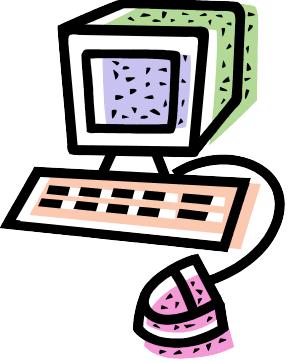
Выполнил: студент(-ка) гр. 161666
В.О. Сатдарова
Проверил: к.т.н., доц. А.В.
Липов
Санкт-Петербург-Пушкин.
2013 год.
Содержание
Лабораторная работа № 1.Создание таблиц 3
Лабораторная работа № 2.Реляционные базы данных 6
Лабораторная работа № 3.Создание запросов на выборку. 8
Лабораторная работа № 4.Создание запросов с вычисляемыми полями. 10
Лабораторная работа № 5.Создание и конструирование форм 14
Лабораторная работа №6.Свойства форм. 16
Цель работы: 16
Лабораторная работа № 7. 19
Создание кнопочных форм. 19
Лабораторная работа № 1.Создание таблиц
Цель работы: изучить структуру объекта MS ACCESS “таблица”;
научиться задавать полям различные типы данных;
научиться заполнять таблицы данными.
После запуска СУБД MS ACCESS необходимо выбрать шаблон «Новая база данных» и затем в поле «Имя файла» ввести имя новой БД «Европа», указать путь к нужной папке, далее нажать кнопку «Создать».(Рис.1)
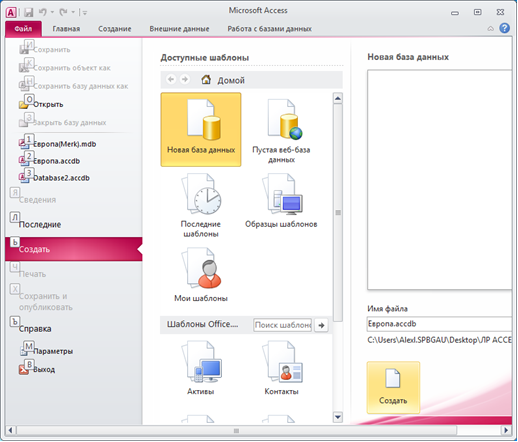
Рис.1
Далее открыть ленту «Создать» и выбрать команду «Конструктор таблиц», задать структуру таблицы и сохранить ее.(Рис.2)
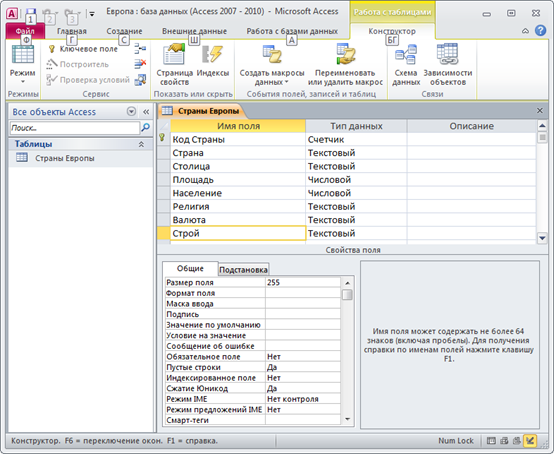
Рис.2
После этого выбрать режим таблицы и заполнить таблицу. (Рис.3)
И сохранить ее.
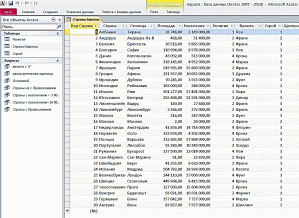
Рис.3
Лабораторная работа № 2.Реляционные базы данных
Цель работы: получить понятие о реляционных базах и плюсах предоставляемых ими.
Сначала необходимо открыть БД «Европа».Затем создать таблицы «Строй» и «Религия» аналогично таблице «страны Европы»(Рис.4)
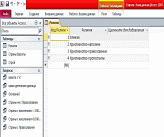
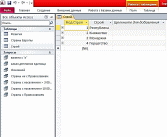
Рис.4
Далее нужно открыть таблицу «Страны Европы» и заменить названия в полях Строй и Религия на соответствующие им коды в ранее созданной таблице.(Рис.3).Открыть таблицу «Страны Европы» в режиме конструктора и заменить тип данных в полях «Строй» и «Религия» на числвой,а так же задать формат Длинное целое.
Установка связи между двумя таблицами.
1.Выполнить команду Схема данных на ленте Таблица.
2.В диалогов окне добалвения таблиц добавить в схему все три таблицы.
3.На поле Код религи таблицы «Религия» нажать левую кнопку мыши и удерживая её перетащить на поле Религия таблицы «Страны Европы».
4.В появившемся диаологовом окне необходимо установить нужную связь-установить три флажка.
5.Аналогичную операцию нужно проделать с таблицами «Страны Европы» и «Строй».

Рис.5 Установка связей между таблицами.
Лабораторная работа № 3.Создание запросов на выборку.
Цель работы:
Изучить объект баз данных Запрос;
научиться пользоваться простейшими логическими операндами;
получить практику выборки заданной информации.
1.Открыть БД «Европа». Перейти на ленту Создание и выбрать команду
Конструктор запросов. Затем создать запрос.
2.Добавить в запрос все три таблицы.
3.Далее необходимо выбрать поля для запроса. Из таблицы «Страны Европы» выбрать поля : Страна, Столица, Площадь, Население, Деньги. Из таблицы «Строй» - поле Строй, а из таблицы «Религия» - поле Религия. Первое поле добавить, произведя двойной щелчок по нему в таблице. Второе перетащить, используя мышь. Остальные любым удобным способом. (Рис.6)
4.Закрыть с сохранением, задав имя Основной.
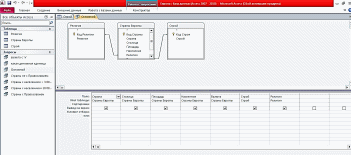
Рис.6
5.Затем необходимо скопировать запрос Основной и вставить его в буфер обмена, вставить его в БД 6 раз, задавая имена созвучные заданиям.
6.Создать запрос, выводящий страны с православием. Для этого в столбце религия в строке Условия отбора необходимо написать «Христианство-православие» (Рис.7)
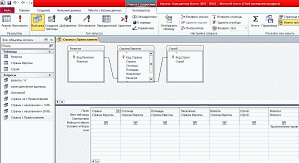
Рис.7
В режиме таблицы появляются страны соответствующие выборке.(Рис.8)
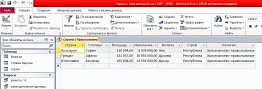
Рис.8
7.Аналогично выполняем следующие задания. 8.При выполнение запроса Страны не с Православием в столбце Религия в строке Условие отбора пишется: <> «Христианство-православные».
9.Для создания запроса выводящего страны с населением более 10 000 000 и менее 20 000 000 ,в столбце население в строке Условие отбора пишется: >10000000 And < 20000000.
10.Для создания запроса выводящего страны с населением 3 000 000 и площадью менее 30 000 кв. км в столбце Население необходимо написать в строке Условие отбора : >30000 и в столбце Площадь, в строке Условие отбора: <30000.
11.Сделать запрос, спрашивающий страны, с какой денежной единицей вывести на экран. Для этого в столбце Валюта, в строке Условие отбора нужно написать: [Страны, с какой денежной единицей нужно вывести на экран].
12.Создать запрос, выводящий страны с денежной единицей содержащей букву к. Для этого в столбце Валюта, в строке Условие отбора необходимо написать: Like”*к*”. Далее сохранить базу данных.
